Spotify는 지금까지 몇 년 동안 제가 가장 많이 사용하는 음악 앱이었습니다.
그러나 최근에 Spotify에서 내 계정이 다른 위치에서 사용되고 있다는 이메일을 받기 시작했습니다.
내 계정에 내 이메일과 결제 정보가 있어서 걱정이 되었습니다.
Spotify 지원팀에 연락했더니 모든 기기에서 로그아웃해야 한다고 하더군요.
예상대로 나는 재빨리 전화를 끊고 절차에 대해 묻는 것을 잊었다.
인터넷에 가서 기사, 커뮤니티 답변 및 사용자 의견을 읽고 프로세스를 이해했습니다.
모든 곳에서 Spotify에서 로그아웃하려면 Spotify 계정 개요 페이지로 이동하고 모든 곳에서 로그아웃 옵션을 클릭하여 Spotify 계정에 연결된 모든 장치에서 로그아웃합니다.
모든 기기에서 Spotify 계정 로그아웃


연결된 모든 장치에서 Spotify에서 로그아웃하려면 데스크톱 컴퓨터나 노트북에서 웹 브라우저를 사용하는 것이 가장 좋습니다.
이 방법을 사용하면 한 번의 마우스 클릭으로 Spotify에서 로그아웃할 수 있습니다.
이에 대한 단계는 다음과 같습니다.
- Spotify 웹 페이지를 열고 Spotify 프로필에 로그인합니다.
- 페이지 오른쪽 상단 모서리에 있는 Spotify 프로필을 탭합니다. 드롭다운 메뉴가 표시됩니다.
- 계정을 클릭하면 Spotify 계정 페이지가 열립니다.
- 왼쪽에서 계정 개요를 클릭합니다. 계정 개요 페이지가 오른쪽에 열립니다.
- 아래로 스크롤하여 하단의 '모든 곳에서 로그아웃' 버튼을 클릭합니다.
연결된 모든 장치에서 Spotify 계정에서 로그아웃됩니다.
Spotify 서비스를 계속 사용하려면 Spotify 프리미엄 계정에 로그인해야 합니다.
모바일 장치에서 Spotify 앱 로그아웃
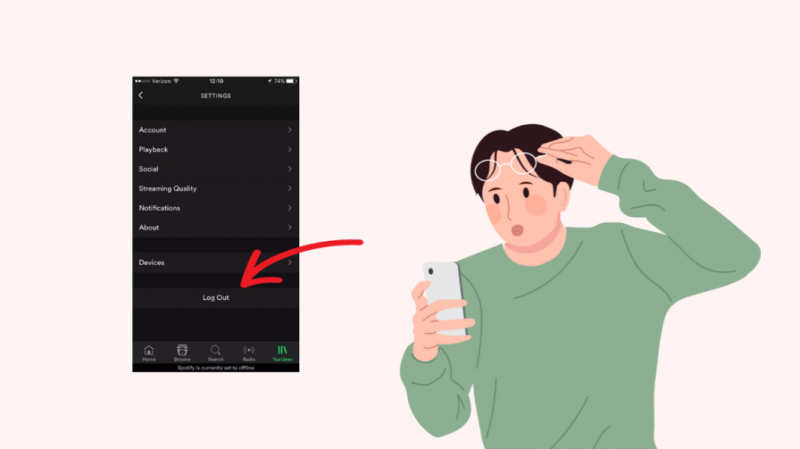
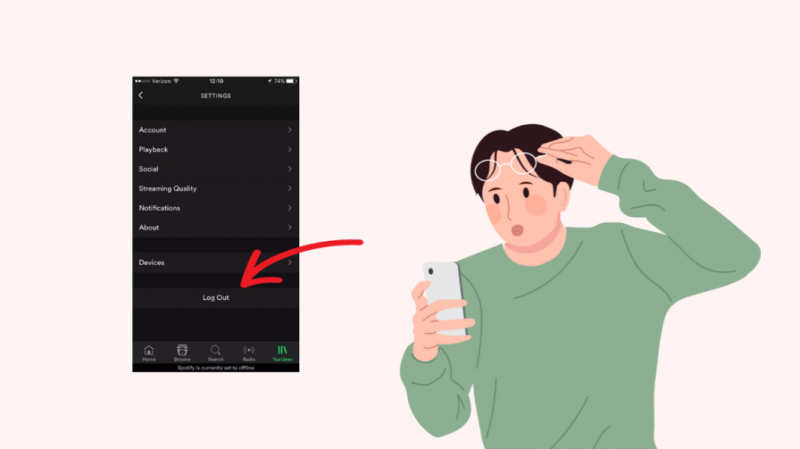
모바일 장치를 사용하여 Spotify 프로필에서 로그아웃할 수 있습니다. Android 및 iOS 기기 모두에 대한 프로세스를 설명했습니다.
안드로이드에서
- Android 기기에서 Spotify 앱을 실행합니다.
- 인터페이스의 오른쪽 상단 모서리에 있는 설정 아이콘을 탭합니다.
- 설정 페이지가 끝날 때까지 스크롤합니다.
- 하단의 '로그아웃'을 탭합니다.
iOS에서
- iPhone 또는 iPad용 Spotify 앱을 실행합니다.
- 인터페이스 하단의 홈 탭을 터치합니다.
- 오른쪽 상단 모서리에서 설정 아이콘을 찾아 누릅니다.
- 설정 페이지 끝까지 스크롤합니다.
- '로그아웃' 옵션을 찾아 탭합니다.
웹에서 Spotify 계정 로그아웃
웹에서 Spotify에서 로그아웃하려는 경우 프로세스는 매우 간단합니다.
Windows 또는 Mac 장치를 가지고 있든 Spotify 계정에서 로그아웃하는 것은 둘 다 동일하게 유지됩니다.
- Windows 또는 Mac 검색 소프트웨어에서 Spotify 홈페이지를 엽니다.
- 이미 로그인되어 있습니다. Spotify 프로필 이름을 탭하세요.
- 드롭다운 목록이 나타납니다.
- 목록 끝에서 로그아웃을 선택합니다.
- 기기에서 Spotify 계정에서 로그아웃됩니다.
Spotify 계정에서 로그아웃하는 다른 방법 – Spotify 비밀번호 재설정
Spotify 비밀번호 재설정은 모든 기기에서 계정에서 빠르게 로그아웃하는 또 다른 방법입니다.
비밀번호 재설정 방법을 사용할 때마다 로그아웃을 탭할 필요가 없습니다. Spotify에 연결된 모든 장치에서 자동으로 로그아웃됩니다.
Spotify 비밀번호 변경은 데스크탑 브라우저를 통해서만 가능합니다. Spotify 모바일 앱을 사용하여 비밀번호를 재설정하거나 변경할 수 없습니다.
옵션 1: 비밀번호 찾기
- Spotify 로그인 페이지를 엽니다.
- '비밀번호 찾기'를 클릭합니다.
- Spotify에 등록된 사용자 이름 또는 이메일 ID를 입력하라는 메시지가 표시됩니다.
- 엔터 키를 치시오.
- 비밀번호 재설정 링크가 포함된 이메일을 받게 됩니다.
- 필요를 클릭하고 프롬프트에 따라 수행하십시오.
- 새 비밀번호가 설정됩니다.
옵션 2: Spotify 계정 보안 설정
- Spotify 프로필에 로그인합니다.
- 페이지 오른쪽 상단 모서리에 있는 Spotify 프로필을 탭합니다. 드롭다운 목록이 열립니다.
- 계정을 클릭하면 Spotify 계정 페이지가 열립니다.
- 왼쪽에 비밀번호 변경 탭이 있습니다. 그것을 클릭
- 비밀번호 변경 탭이 열립니다.
- 해당 필드에 새 암호와 현재 암호도 입력합니다.
- 하단의 새 비밀번호 설정 탭을 탭합니다.
- 완료되면 화면에서 비밀번호 업데이트에 대한 메시지를 볼 수 있습니다.
- Spotify도 이와 관련하여 이메일을 통해 알려드립니다.
연락처 지원
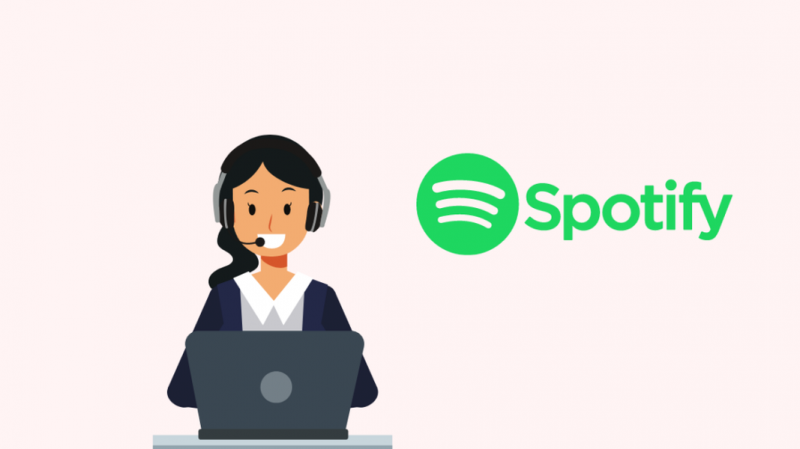
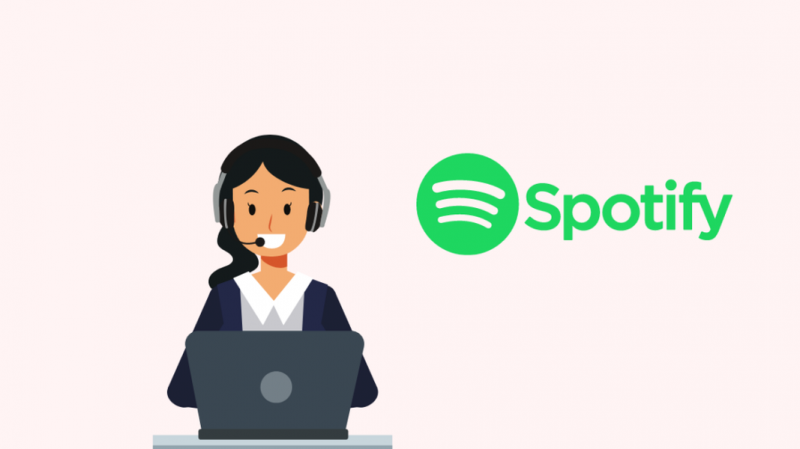
동일한 문제가 계속 발생하면 문의하십시오. 스포티파이 지원 . 더 나은 지원을 위해 로그인해야 합니다.
지원 페이지에서 결제, 요금제, 앱, 지원되는 기기, 계정 안전 및 개인 정보 보호, Spotify 프로필과 관련된 도움을 받을 수 있습니다.
Spotify 계정을 안전하게 유지하는 방법?
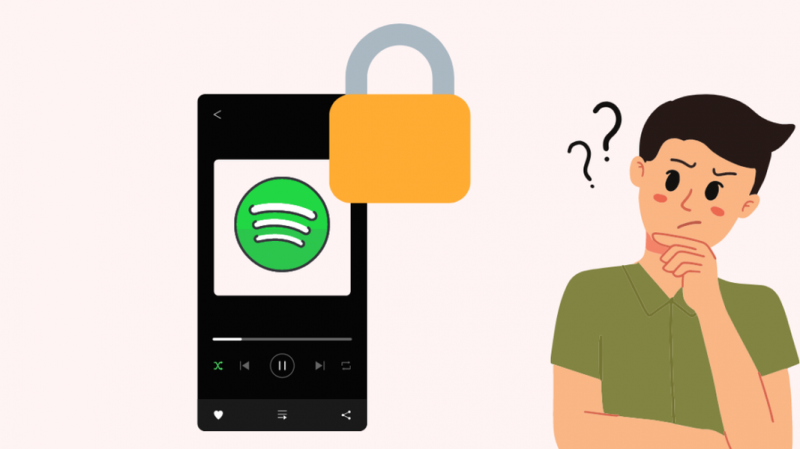
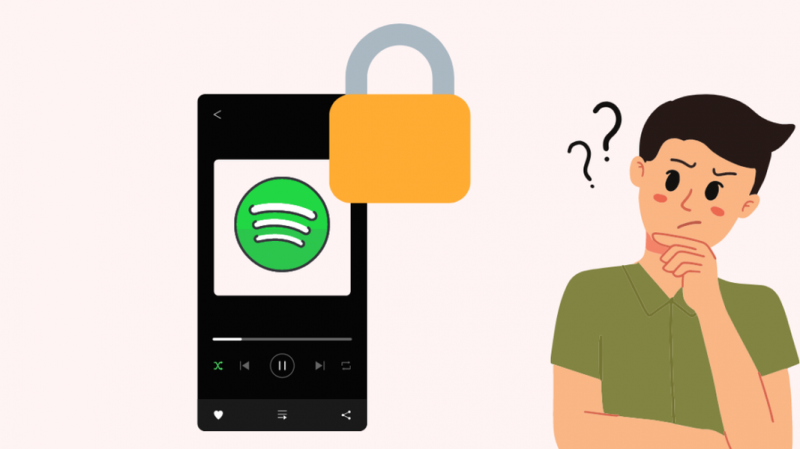
여러 장치에서 온라인 음악 스트리밍 앱을 사용하는 동안 데이터가 보호되는지 확인해야 합니다.
강력한 비밀번호
비밀번호를 생성할 때 알파벳, 숫자, 특수기호를 조합하여 사용하는 것이 가장 좋습니다.
암호를 강력하고 해독하기 어렵게 만듭니다.
타사 앱 액세스 제거
귀하의 정보에 액세스할 수 있는 앱을 확인하십시오. 데이터 침해 위험을 줄이려면 타사 앱에 대한 액세스를 제거해야 합니다.
자주 사용하지 않는 앱은 제거하는 것이 좋습니다. 일부 장치 메모리가 지워집니다.
또한 기기의 앱 스토어에서 확인된 앱만 다운로드해야 합니다.
장치 보안 업데이트
장치에 보안 업데이트를 설치했는지 확인하십시오. 이러한 업데이트는 장치 보안을 개선하고 개인 정보 보호를 강화하기 위한 것입니다.
공용 기기 사용 시 주의
귀하의 소유가 아닌 장치에서 Spotify 계정을 사용한 후에는 항상 로그아웃하십시오.
다른 사람이 귀하의 계정에 액세스할 수 없도록 모든 로그인 자격 증명을 제거하는 것을 잊지 마십시오.
마지막 생각들
Spotify 프리미엄 구독을 최대한 활용하려면 기기와의 호환성을 확인해야 합니다.
Spotify 웹사이트에는 다음 목록이 있습니다. 지원되는 장치 . 이를 사용하여 장치가 목록에 있는지 확인하십시오.
모바일 장치에서 Spotify를 사용할 때 최신 앱 버전을 사용하는지 확인하십시오. 이것은 기술적 결함을 방지합니다.
당신은 또한 독서를 즐길 수 있습니다
- Spotify를 Google Home에 연결할 수 없음: 몇 초 만에 수정하는 방법
- Spotify에서 누가 당신의 재생 목록을 좋아했는지 확인하는 방법: 우리는 조사를 했습니다.
- 모든 Alexa 장치에서 음악을 재생하는 방법
- Alexa 수면 소리: 알아야 할 모든 것
자주 묻는 질문
Spotify 비밀번호를 재설정하면 모든 기기에서 로그아웃되나요?
Spotify 비밀번호를 재설정하면 모든 기기에서 Spotify 계정에서 즉시 로그아웃됩니다.
그러나 작동하지 않으면 Spotify의 모든 곳에서 로그아웃 옵션을 사용해 보십시오.
내 Android 휴대전화에서 Spotify 앱을 재설정하는 방법은 무엇입니까?
- Android 휴대전화에서 설정 메뉴를 열고 앱을 탭합니다.
- Spotify로 스크롤하여 탭하세요.
- 데이터 지우기 옵션을 누릅니다.
- Spotify 앱을 재설정합니다.
내 Spotify 계정에서 몇 대의 기기를 사용할 수 있나요?
최근 Spotify 업데이트를 통해 최대 5개의 장치를 Spotify 계정에 연결할 수 있습니다.
